在现代数字工作和学习中,笔记本电脑手写笔逐渐成为一种必不可少的配件。这种被称为“电子笔”或“触控笔”的工具,为用户提供了更自然、更直观的操作方式。然而...
2025-04-11 23 笔记本
在日常办公或娱乐中,移动硬盘作为便捷的存储设备,其重要性不言而喻。然而,您是否曾遇到过在使用笔记本电脑时,移动硬盘无法安全弹出的困扰呢?这一问题不仅影响了您的数据传输效率,还可能对硬盘造成损坏。今天,本文将全面指导您如何解决这一问题,并提供一系列实用技巧,确保您能高效、安全地管理您的数据。
在开始解决问题之前,我们首先需要了解导致移动硬盘无法弹出的常见原因。这些原因可能包括:
1.文件系统繁忙:当移动硬盘中有文件正在被读取或写入时,系统无法立即终止操作,导致无法弹出。
2.驱动问题:移动硬盘的驱动程序出现故障或不兼容问题,可能阻止了弹出操作。
3.病毒或恶意软件感染:病毒或恶意软件可能干扰正常的弹出过程。
4.系统设置或权限问题:错误的系统设置或用户权限不足也可能导致弹出失败。

遵循以下步骤,您可以尝试安全地弹出移动硬盘:
步骤1:确保文件操作完成
关闭所有正在访问移动硬盘的程序,包括文件浏览器窗口。等待片刻,以确保所有的数据传输都已完成。
步骤2:使用“安全移除硬件”功能
1.在任务栏右下角的系统托盘区,找到“安全移除硬件”图标。
2.点击该图标,选择您的移动硬盘设备。
3.点击“弹出”按钮,系统将会停止所有正在该硬盘上进行的操作并允许您安全地移除设备。
步骤3:手动弹出硬盘
如果上述步骤未能成功弹出硬盘,您可以尝试手动安全弹出:
1.按下`Win+R`键打开运行对话框,输入`diskmgmt.msc`,然后按下回车键。
2.在磁盘管理工具中找到您的移动硬盘,右键点击并选择“弹出”。
步骤4:重启电脑
如果上述方法都不能解决问题,尝试重启电脑,这可以确保所有后台进程都已关闭,并允许您在重启后安全地移除硬盘。

在一些特殊情况下,您可能需要采取更高级的措施来解决问题。
方法1:使用命令提示符弹出硬盘
1.打开命令提示符(管理员)。
2.输入`diskpart`,然后按回车键。
3.输入`listdisk`查看所有磁盘列表,记下您需要弹出的移动硬盘编号。
4.输入`selectdiskX`(将X替换为您的移动硬盘编号),然后按回车键。
5.输入`offlinedisk`来关闭硬盘。
6.现在您应该能够安全地物理移除移动硬盘。
方法2:检查并更新驱动程序
1.打开设备管理器。
2.找到“磁盘驱动器”,展开该类别。
3.右键点击您的移动硬盘设备,选择“更新驱动程序”。
4.选择“自动搜索更新的驱动程序”选项。
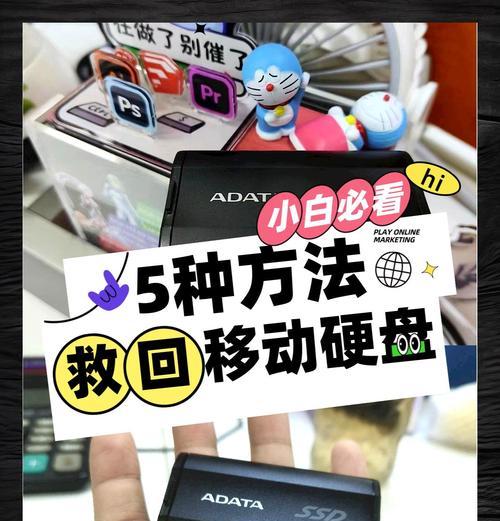
为了防止移动硬盘无法弹出的情况发生,建议:
定期检查和更新系统和驱动程序:保持您的系统和所有驱动程序更新,以避免兼容性问题。
使用杀毒软件:确保您的电脑安装有有效的杀毒软件,以防止病毒或恶意软件干扰硬盘操作。
安全弹出设备:在移除移动硬盘之前,养成使用“安全移除硬件”功能的习惯。
当笔记本移动硬盘无法弹出时,采用正确的方法和技巧至关重要。通过本文介绍的步骤和技巧,您应该能够应对大多数情况,并确保数据传输的安全性。如果问题仍然存在,考虑咨询专业人士或设备制造商的技术支持。通过预防措施和日常维护,您可以最大程度减少硬盘弹出问题的发生,保护您的宝贵数据不受损失。
标签: 笔记本
版权声明:本文内容由互联网用户自发贡献,该文观点仅代表作者本人。本站仅提供信息存储空间服务,不拥有所有权,不承担相关法律责任。如发现本站有涉嫌抄袭侵权/违法违规的内容, 请发送邮件至 3561739510@qq.com 举报,一经查实,本站将立刻删除。
相关文章
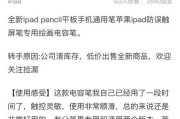
在现代数字工作和学习中,笔记本电脑手写笔逐渐成为一种必不可少的配件。这种被称为“电子笔”或“触控笔”的工具,为用户提供了更自然、更直观的操作方式。然而...
2025-04-11 23 笔记本
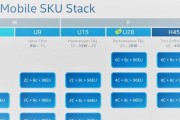
随着科技的飞速发展,笔记本电脑成为了我们生活中不可或缺的工具。而作为笔记本电脑核心部件之一的内存条,其性能和状态直接影响到整机的工作效率。如果你发现笔...
2025-04-08 33 笔记本
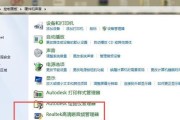
随着移动办公与娱乐需求的不断增长,笔记本电脑成为我们工作和生活中不可或缺的设备。然而,无论是为了获得更高质量的声音输出还是为了多设备切换的便利,笔记本...
2025-04-08 35 笔记本

随着云计算技术的快速发展,云笔记本作为一种创新的计算模式,正逐渐走进我们的工作和生活中。中国电信作为国内知名的通信运营商,推出的云笔记本产品在市场中备...
2025-04-07 34 笔记本

随着数字时代的进步,笔记本电脑已经成为我们生活中不可或缺的一部分。神舟笔记本作为知名的电脑品牌,备受用户体验和好评。但随着使用时间的增长,不少用户会考...
2025-04-07 37 笔记本

在当今高速发展的信息时代,软件作为科技与日常生活的桥梁,在解决工作、学习及娱乐需求上扮演着关键角色。火星软件作为一种流行的应用工具,吸引了众多苹果笔记...
2025-04-07 34 笔记本